Installer boot9strap (Browser)
Lecture requise
Pour extraire les fichiers .7z sur cette page, vous aurez besoin d’un programme d’archives comme 7-Zip ou The Unarchiver.
Ce dont vous avez besoin
- La dernière version de SafeB9SInstaller
- La dernière version de boot9strap (boot9strap standard, ni le fichier
devkit, ni le fichierntr) - La dernière version de Luma3DS (le fichier
.7z) - La dernière version de Homebrew Launcher
Instructions
Section I - Préparatifs
- Éteignez votre 3DS
- Insérez votre carte SD dans votre ordinateur
- Copiez
boot.firmde Luma3DS.7zdans la racine de votre carte SD - Copiez
boot.3dsxà la racine de votre carte SD - Créez un dossier à la racine de votre carte SD nommé
boot9strap - Copiez
boot9strap.firmetboot9strap.firm.shadepuis le fichier “.zip” de boot9strap vers le dossier/boot9strap/sur votre carte SD -
Copiez
SafeB9SInstaller.datetLauncher.datdepuis le dossier SafeB9SInstaller.zipà la racine de votre carte SD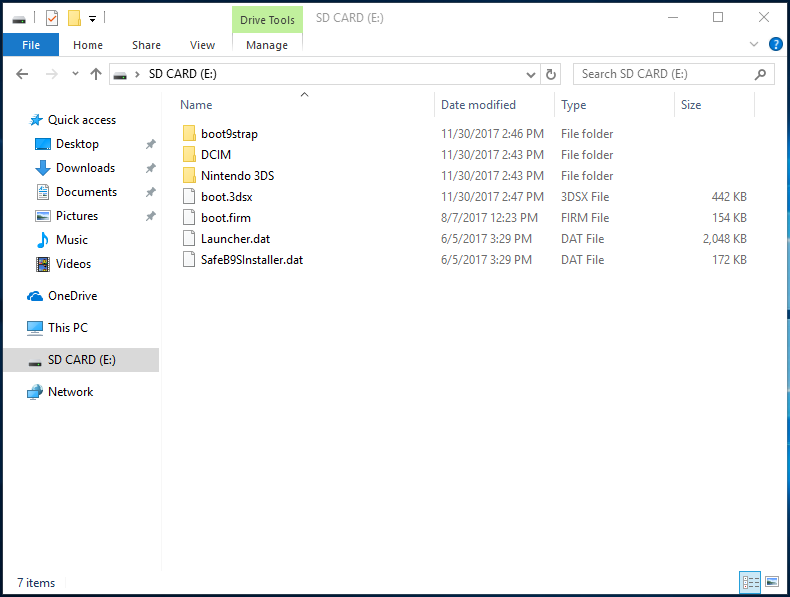
- Réinsérez votre carte SD dans votre 3DS
- Allumez à présent votre 3DS
Section II - Lancer SafeB9SInstaller
- Lancez le navigateur et allez à l’une des URL suivantes depuis votre console
https://dukesrg.github.io/?SafeB9SInstaller.dathttp://www.reboot.ms/3ds/load.html?Launcher.dathttp://dukesrg.dynu.net/3ds/rop?GW17567.dat&Launcher.dat- Make sure to try each URL if the first one doesn’t work (some versions cannot use the first one, and some versions cannot use the last two)
- Si vous rencontrez une autre erreur, suivez ce guide de dépannage
- Si l’exploit a réussit, vous devriez avoir démarré dans SafeB9SInstaller
Section III - Installation de boot9strap
- Attendez que tous les tests de sécurité soient finis
- Quand cela est demandé, appuyez sur la combinaison de boutons donnée pour installer boot9strap
- Une fois que c’est fini, appuez sur (A) pour redémarrer l’appareil.
Section IV - Configuration de Luma3DS
- Votre console va redémarrer dans la configuration de Luma3DS
- Si vous avez un écran noir, suivez ce guide de dépannage
- Utilisez le bouton (A) et la croix directionnelle pour activer les éléments suivants:
- “Show NAND or user string in System Settings”
- Appuyez sur (Start) pour enregistrer les modifications et redémarrer
- Si vous obtenez une erreur, continuez à la prochaine page